▶︎動画でも話してるので、文章読むのが面倒な方はこちらをみてもらえればと思います。
今回は気軽にディープフェイクの画像を作成できるfaceswapper.aiについて解説します。
※今回紹介する方法については決して悪用しないでくださいね!
これを読めば誰でも簡単にクオリティーの高いAI美女が作れるようになっているので興味がある人は、下のバナーをクリックして購入してみてね🎶
目次
手軽にDeepFake画像が作れる!faceswapper.aiがシンプル操作で簡単
まずはfaceswapper.aiのサイトにアクセスします。
サイトのURLは以下になります。
利用する画像をアップロードする
サイトにアクセスしたらこの部分に利用する写真をドラッグアンドドロップするかクリックして写真をアップロードします。
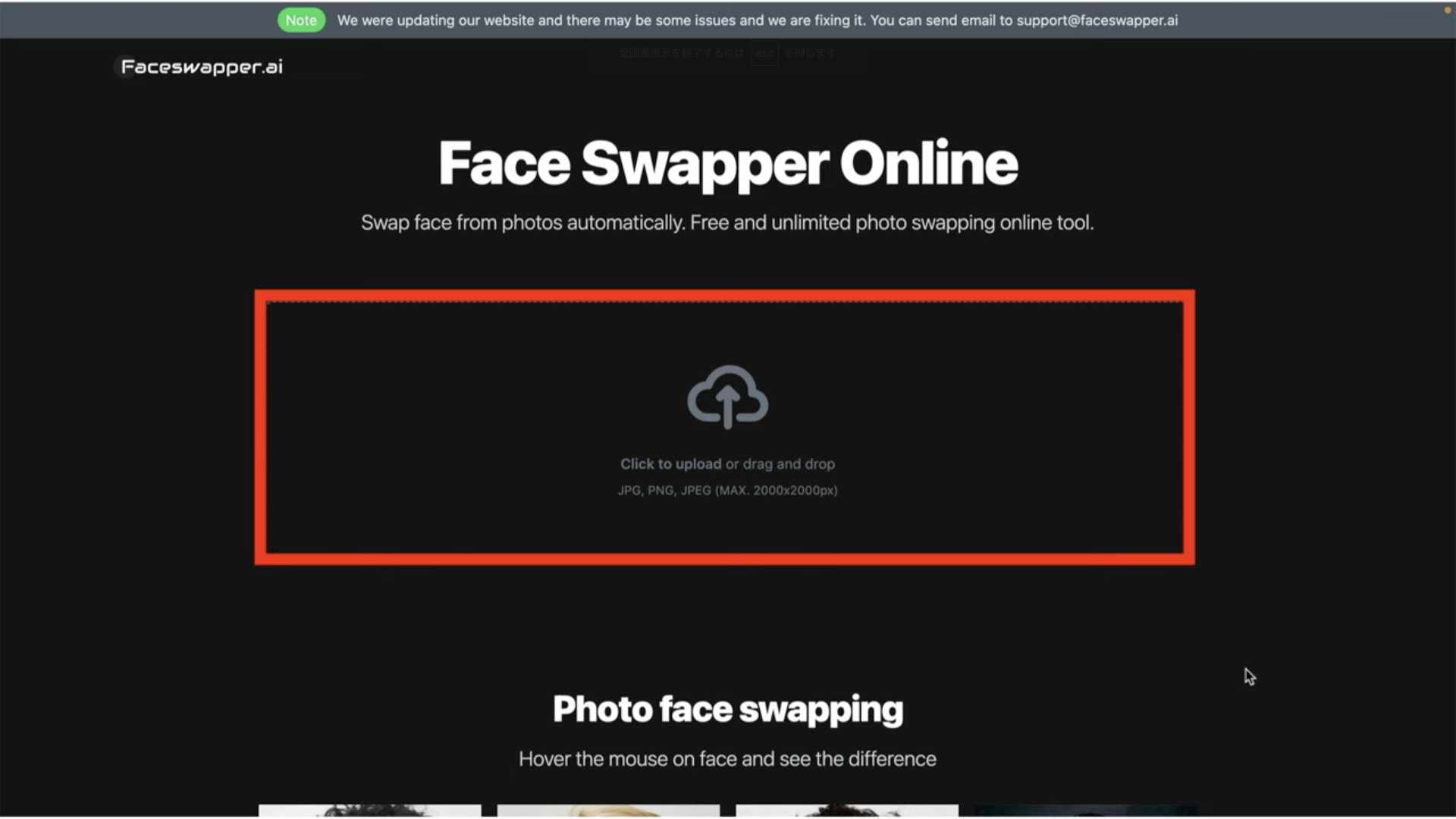
すり替える画像をアップロードする
写真をアップロードしたら次にすり替える顔をアップロードします。
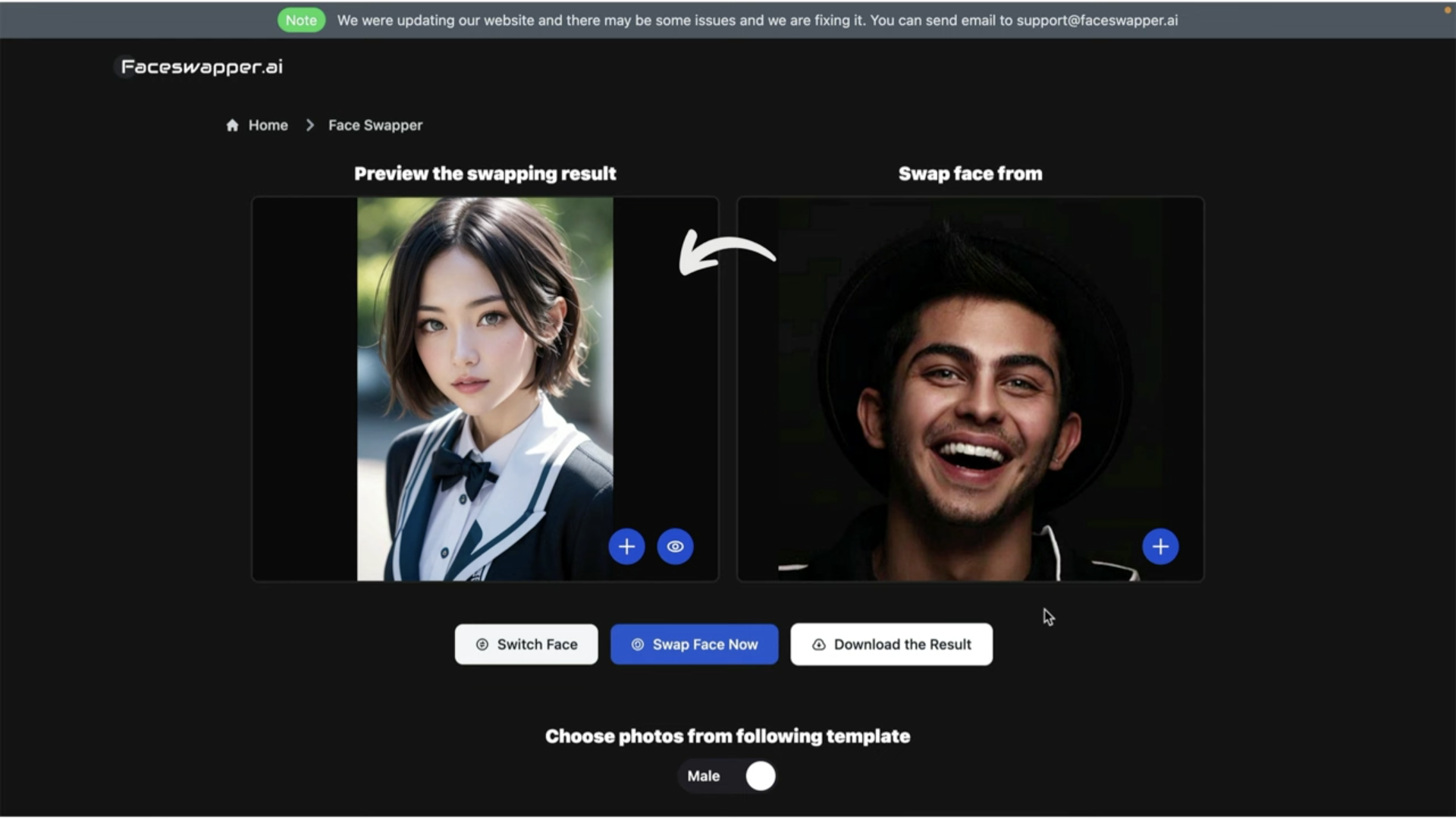
具体的には右下のプラスのボタンをクリックします。
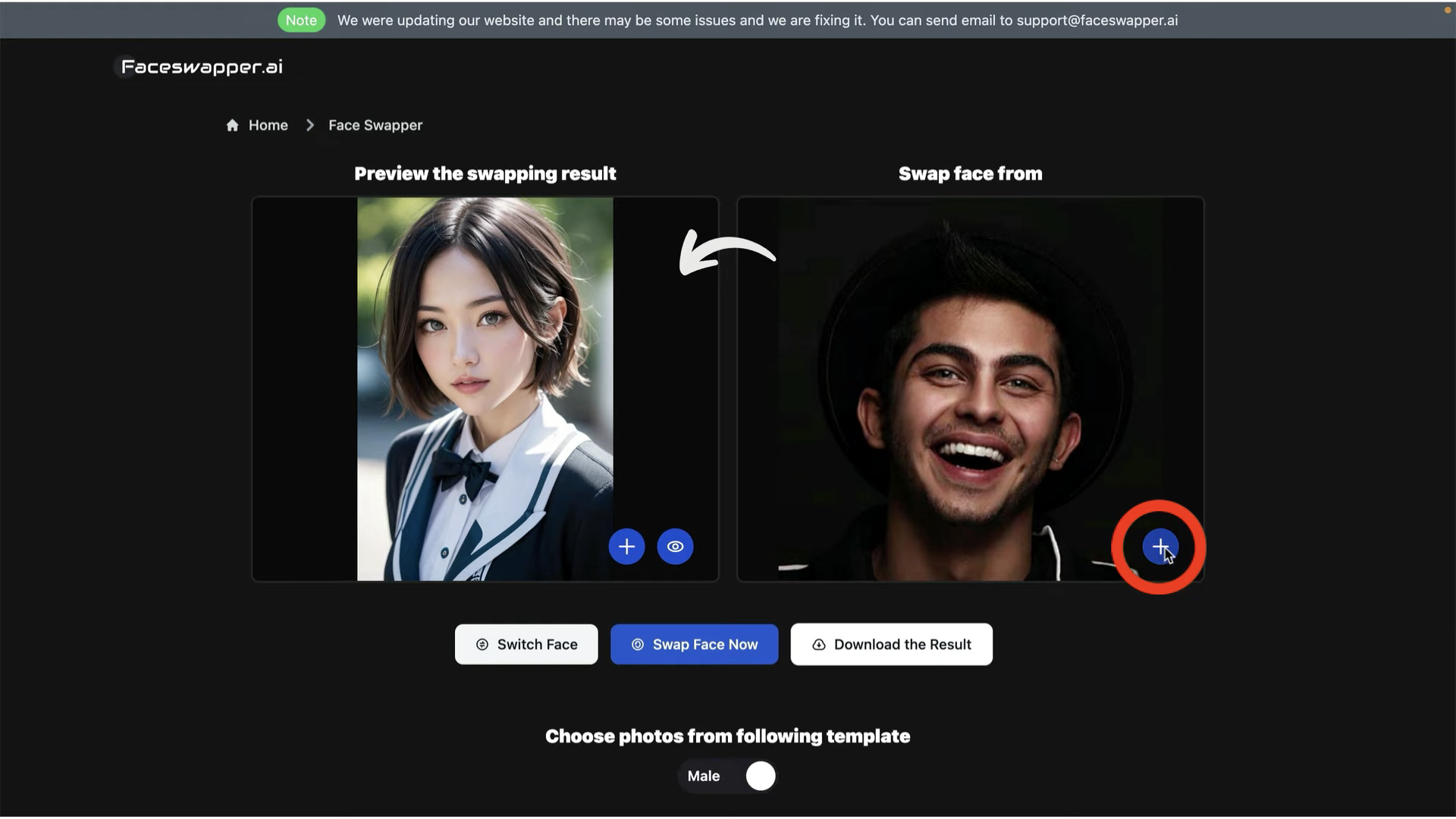
そしてすり替えたい顔の写真をアップロードします。
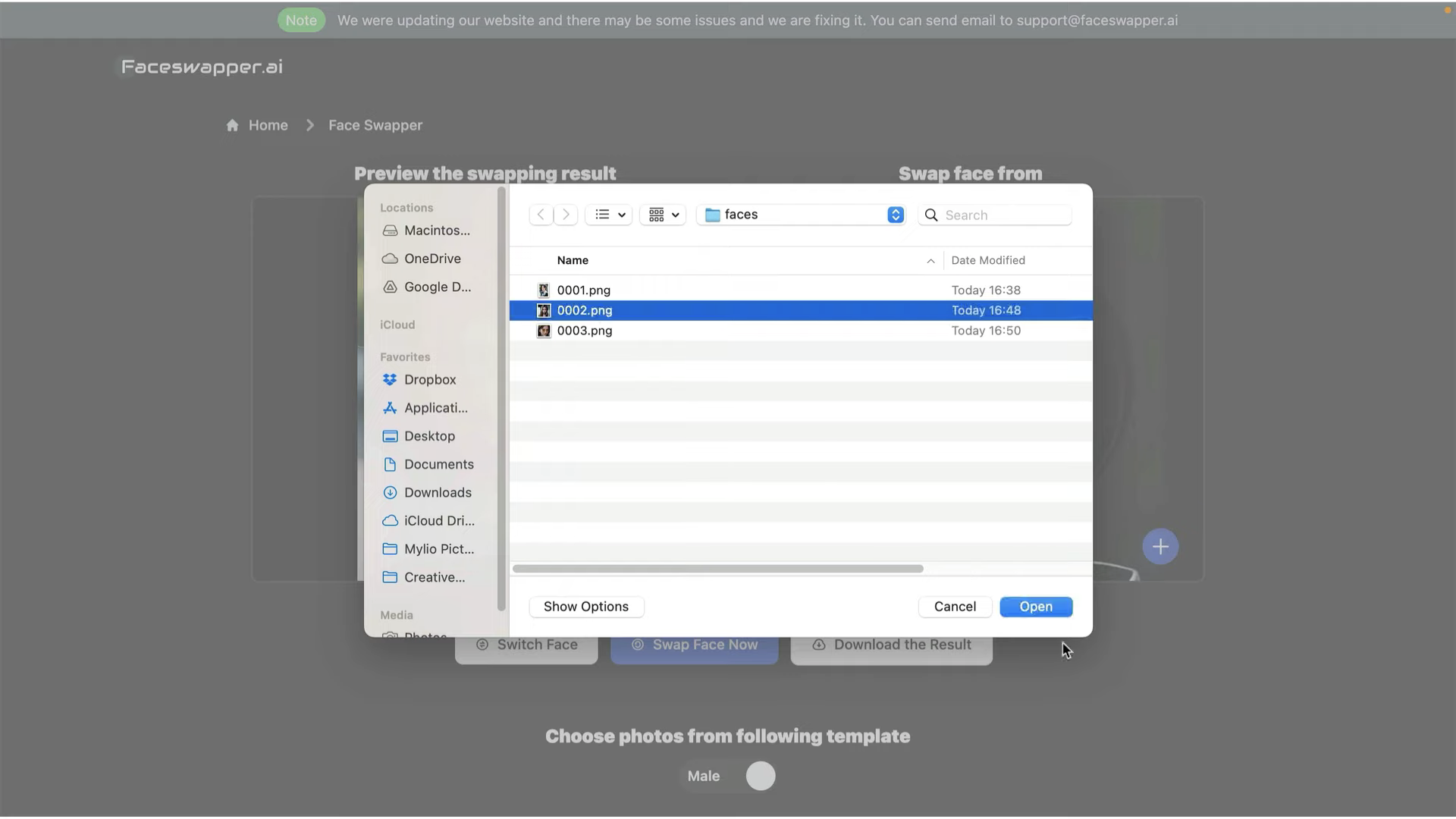
これでディープフェイクの画像を生成するための準備が整いました。
Swap Face Nowで実行する
Swap Face Nowと書かれているボタンをクリックします。
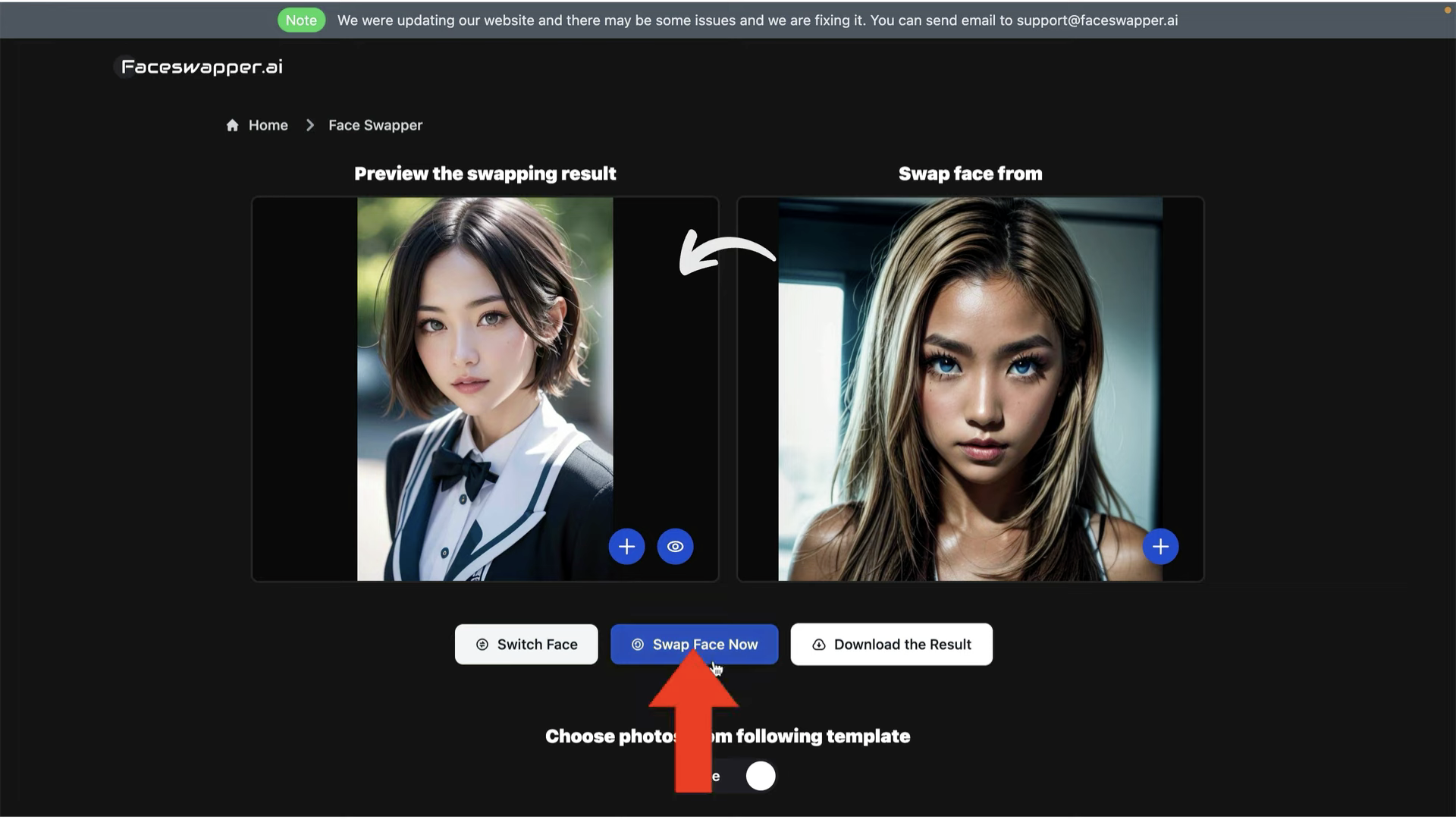
そうすると顔のすり替え処理が開始されます。
しばらく待っていると顔がすり替わります。
こんなに簡単にディープフェイクの画像が作成されるのはすごいですね。
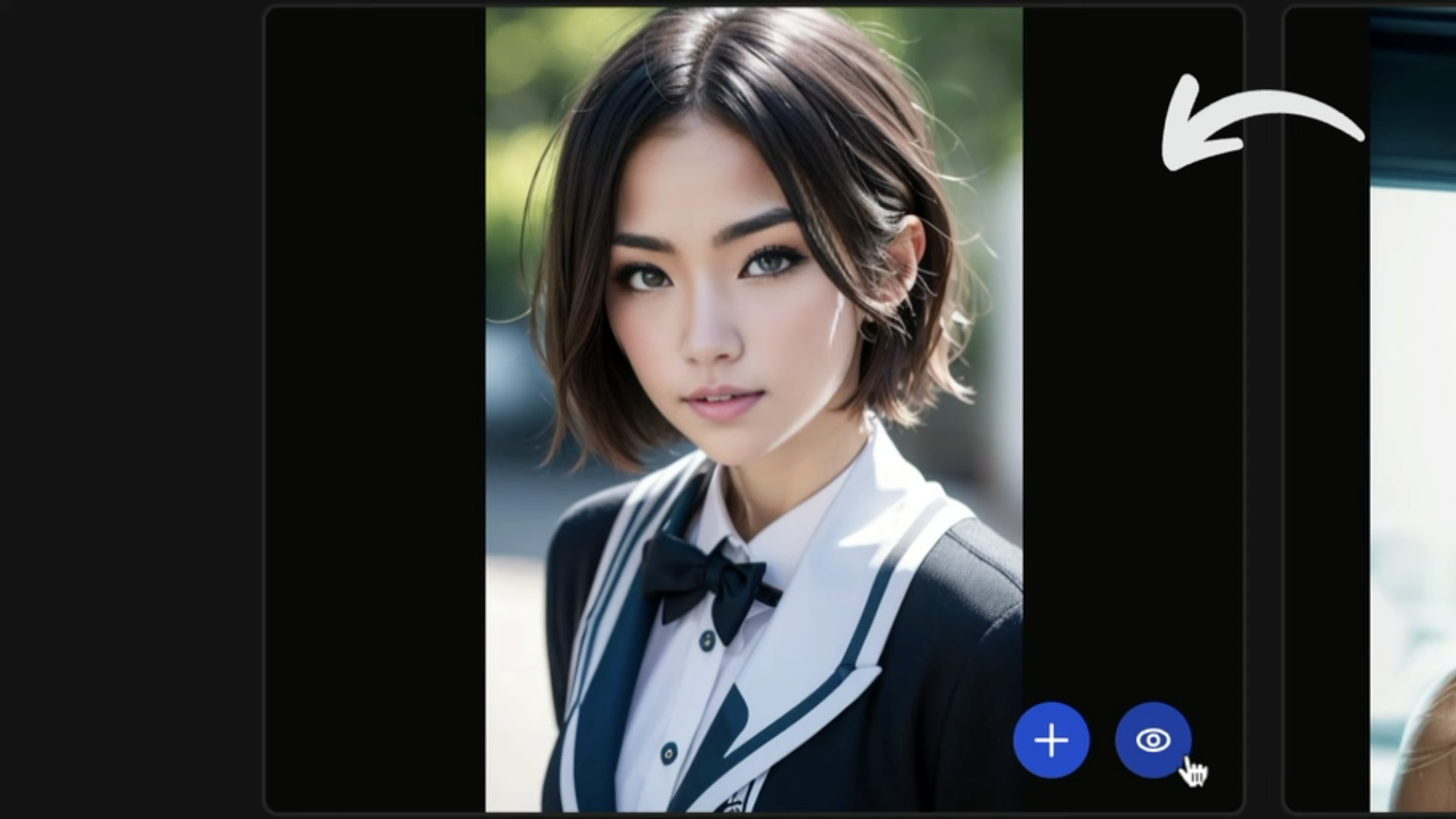
変更前と変更後の画像を確認する
右下にある瞳のマークをクリックするとすり替え前の画像が表示されます。
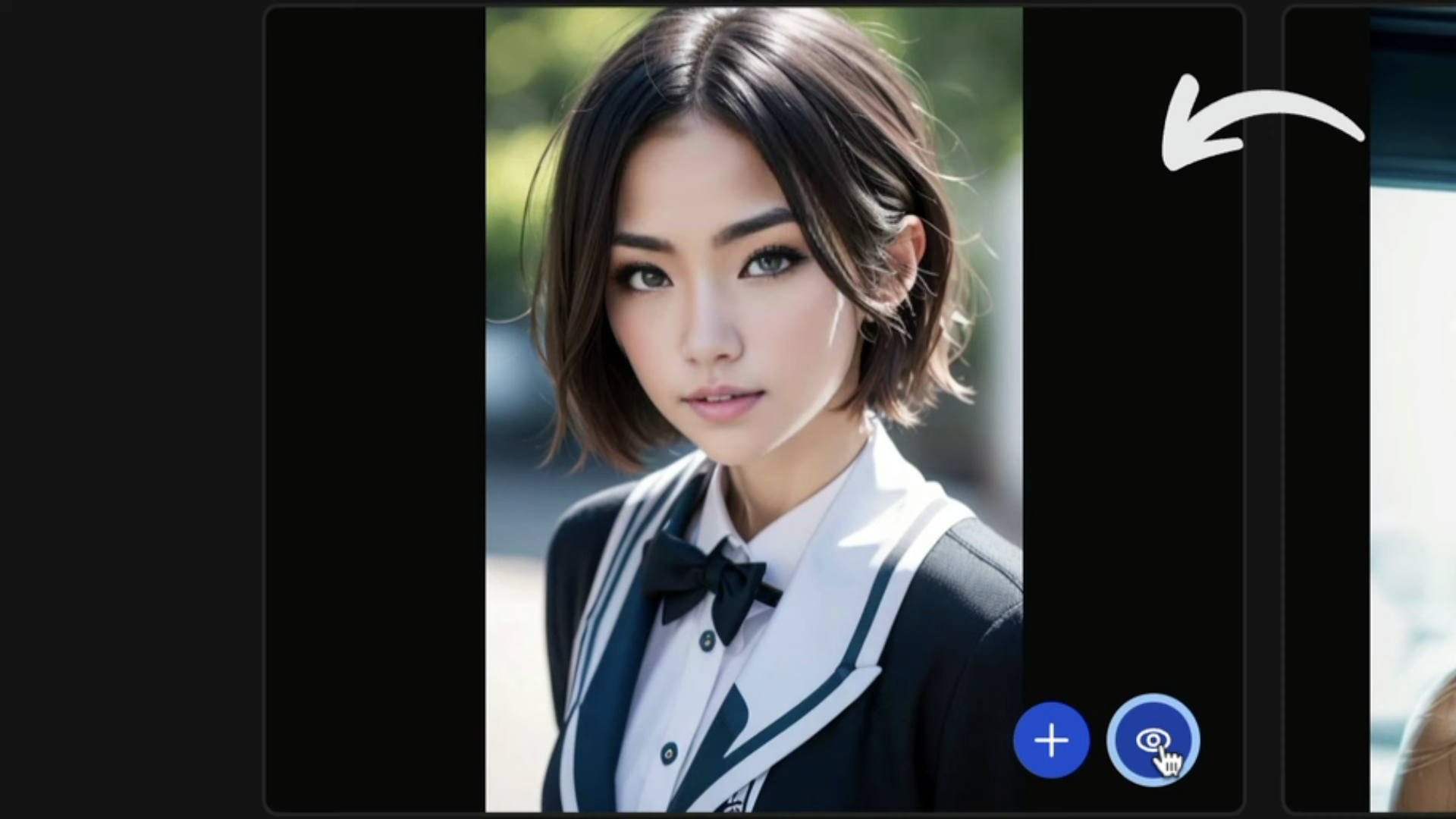
このボタンを何度かクリックすることで変更前と変更後の画像を確認できます。
Switch Faceで写真を入れ替える
それでは次にSwitch Faceと書かれているボタンをクリックします。
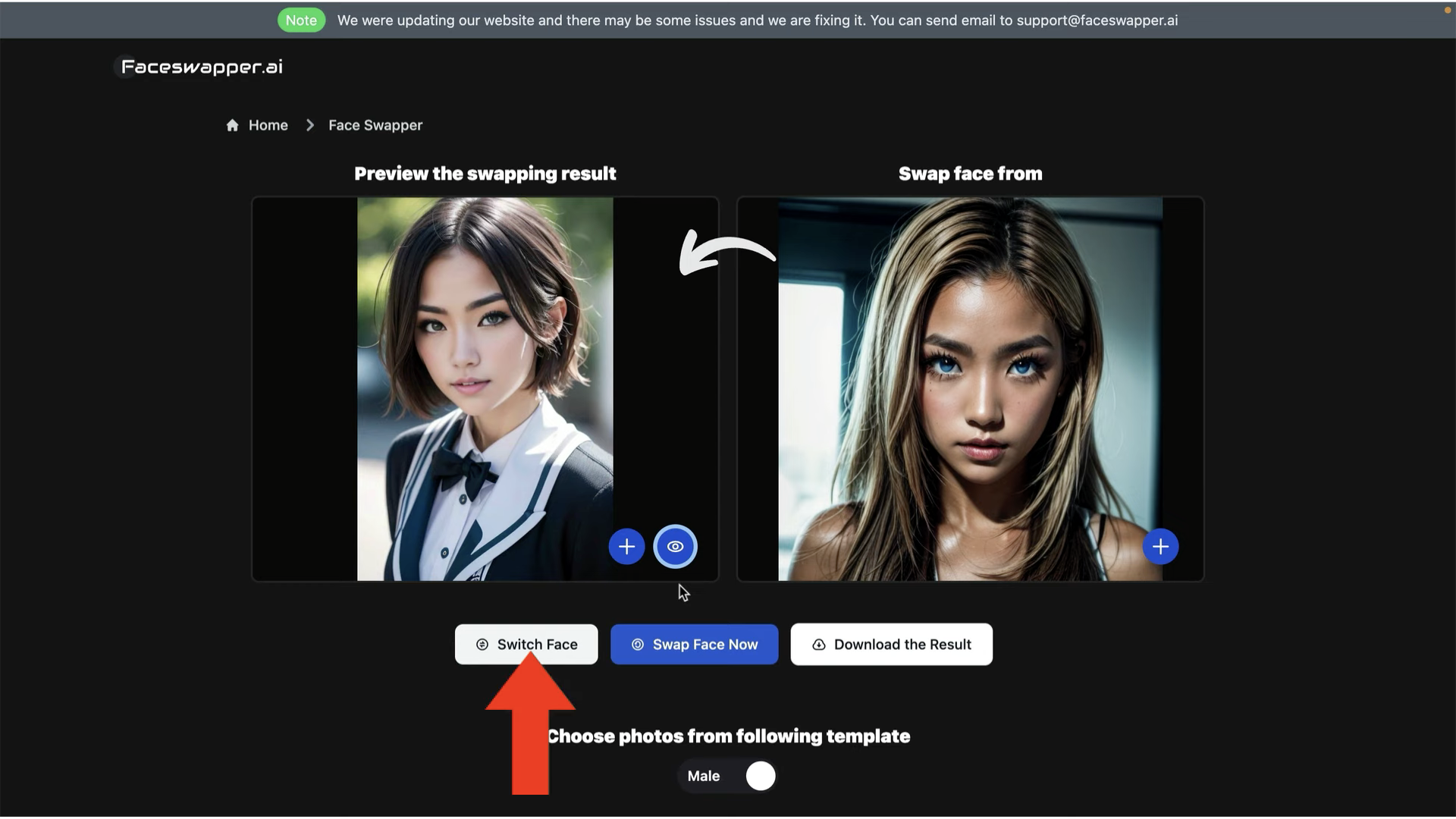
そうすると左右の画像自体が入れ替わります。
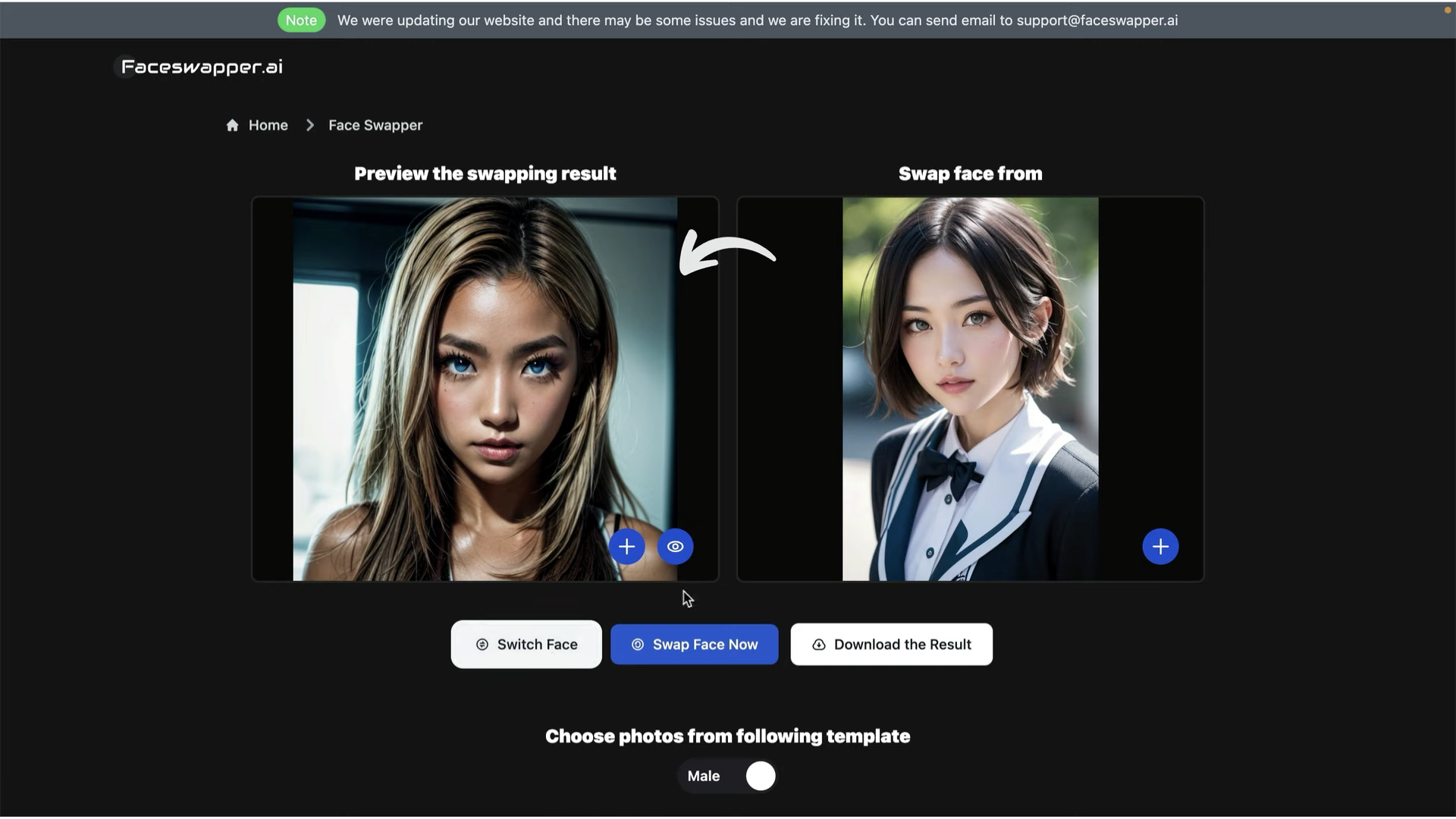
この状態で顔をすり替えてみましょう。
Swap Face Nowのボタンをクリックします。
しばらく待っていると顔がすり替わります。
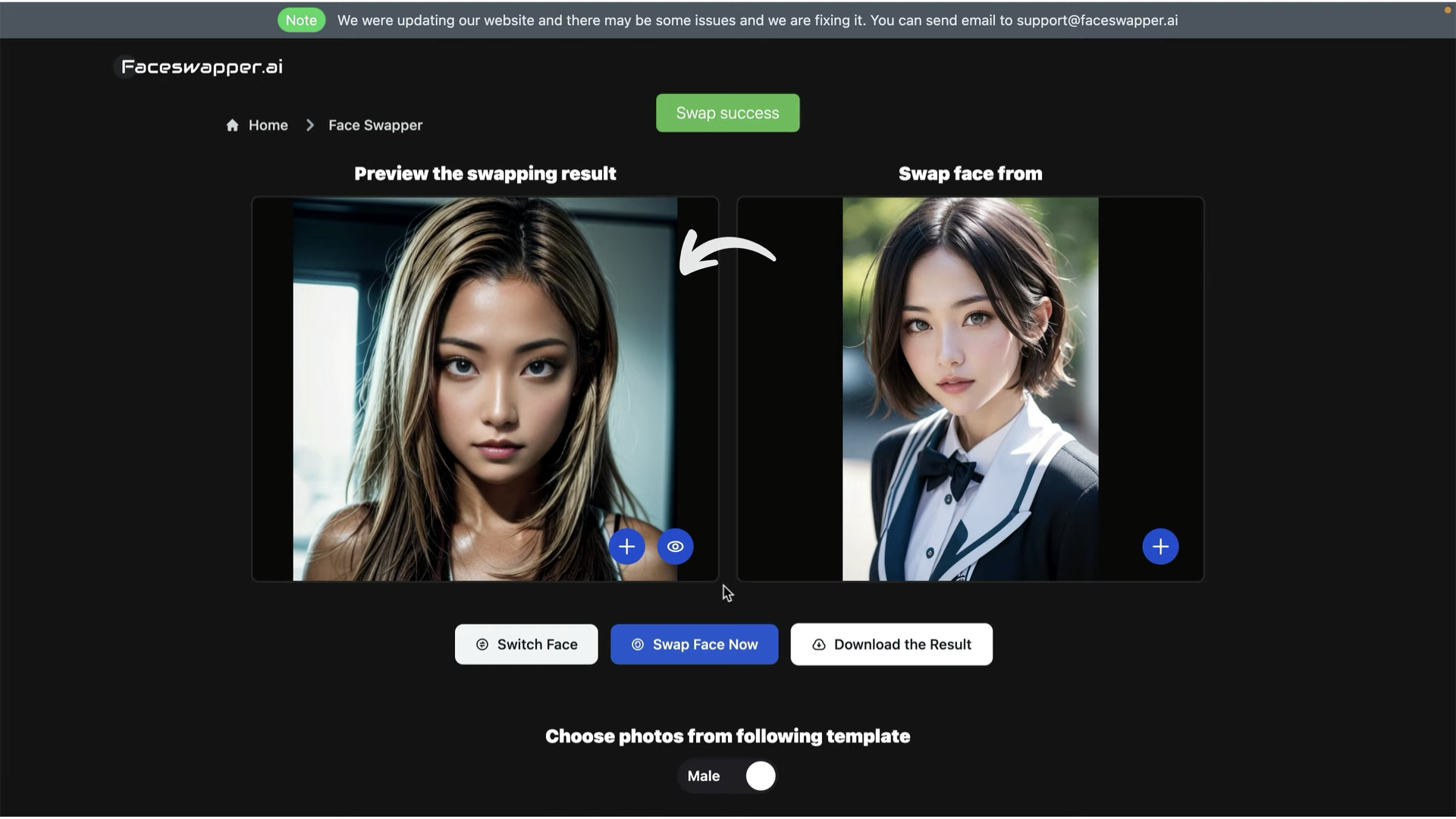
異なるタイプの美女の顔を見れるのは楽しいですね!
作成した画像はDownload the Resultと書かれているボタンをクリックするとファイルを保存することができます。
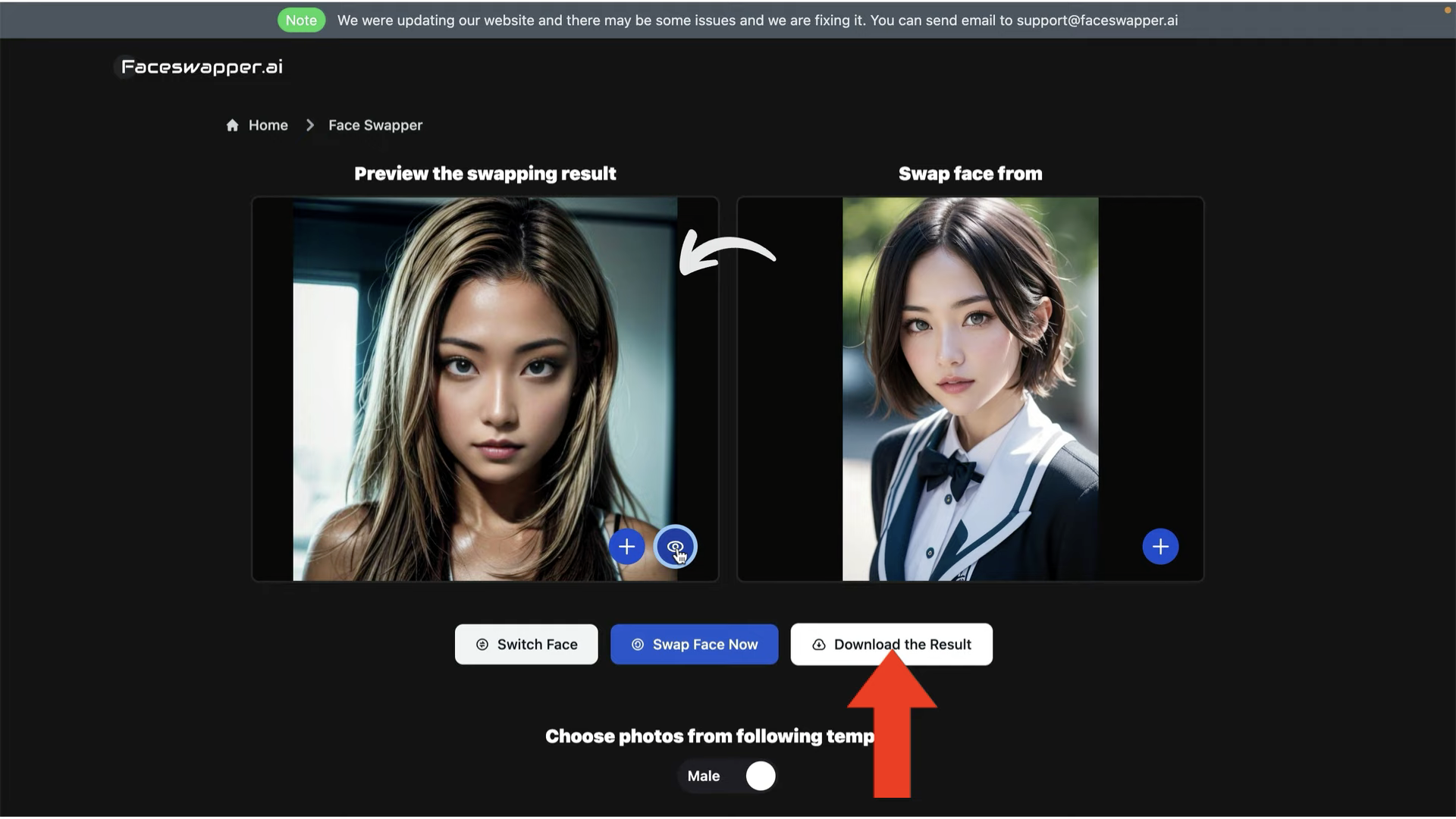
サングラスをしている画像で試してみる
それでは次にサングラスをしている画像でも顔をすり替えられるか試してみましょう。

Swap Face Nowのボタンをクリックします。
画像が生成されるまでしばらく待ちます。そうするとこのような画像が生成されまし
た。
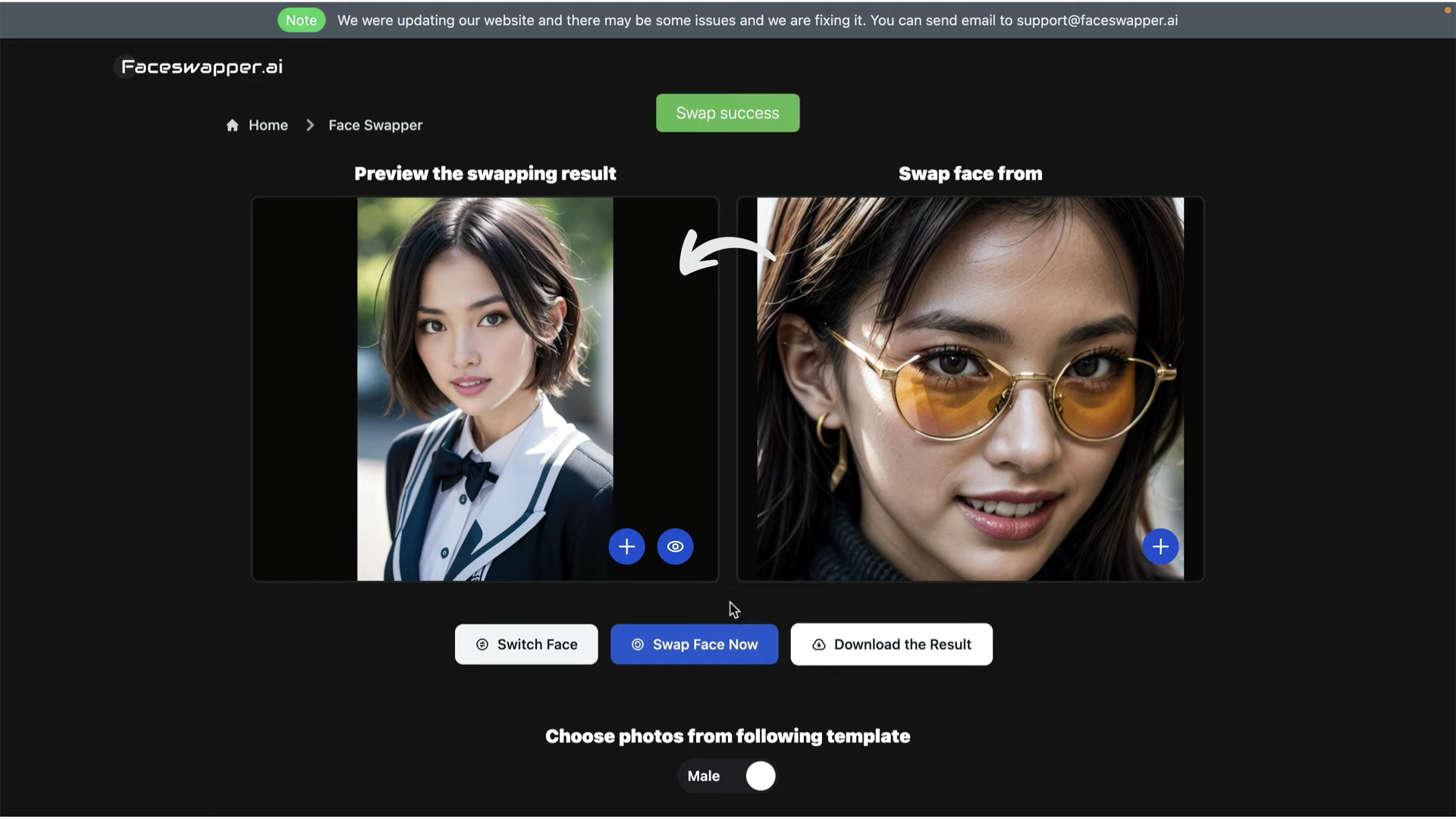
今回はサングラスをかけた画像でも顔をすり替えることができました。
ただし画像によってはうまくいかないことがあるので基本的には顔がはっきりと見えている
画像を利用することをおすすめします。










